
モバイル環境としてNEC社のAtermシリーズのモバイルルータ端末である2世代 WM3500R 、 WM3600R を1年毎愛用、さて次世代の WM3800R の契約満了時の予想通りの登場の際に、 気乗りのする条件のキャンペーンが見当たりもせず、 諸々周囲の状況を鑑みて一旦は必要なしと判断したものの、 一度実際に失えば支障も些か有り哉無し哉、 と保留を2ヶ月程試行した折、目にした広告がお名前.com傘下の とくとくBB が展開する1年縛り、月支払いが1,980円の スーパーゴールデンMAXキャンペーン であり、其の概要と契約について先日2013年5月5日、本ブログに記事 NEC Aterm後継機種WM3800Rの登場と月1,980円キャンペーン をものした処でした。
同梱内容物
端午の節句の日の記事に記したのは配送業者に依り届けられた端末を開梱、満充電した処迄でしたが、 其の内容物は下の写真に示す如く端末本体及び充電用ACアダプターを含む以下となっていました。

- WM3800R 端末本体
- 保証書
- ACアダプター
- USBケーブル(白・黒、各1本)
- CD-ROM(ユーティリティ集 ver.1.0)
- つなぎかたガイド1
- つなぎかたガイド2
- シール(端末情報、QRコード等)
- ご利用上の注意
- 正誤表
- お問い合わせ・アフターサービス(2012年5月現在)
使用開始と初期設定の失敗擬き
端末は届いたものの手に入ったのは回線のみで 此れをインターネットと接続するには接続業者との遣り取りが欠かせず 其の接続業者がとくとくBBであり、当該業者の提供する設定を 届いた端末に施す必要があるのは WM3600R の使用開始時の2012年3月1日の記事 WiMAX無線ルータNEC Aterm WM3600R使用開始方法 にあるのと同様ですし、其れは実に簡単、 電源スイッチを入れるだけで自動的に始まるものですが、 此処で恐らくは失敗をしでかしてしまいました。

恐らくと記したのも其の行為が重大な損失を招かなかったからで、 実際どんな影響を与えたのかも分からず、実は失敗ではなかったのかも知れず、 と言う其れは電源ボタンを長押しすれば電源の投入される此の端末のボタンを長押しし過ぎたようであるのです。 時は端末到着から数日置いた5月7日の午前中、午後の外出予定に初期設定せんと電源ボタンを圧して其の儘の 端末の液晶は光を帯びて電源の投入されてからも暫くはボタンを押している其の親指を離さずにいたら 其の儘電源が落ちてしまった、と言うお粗末な顛末、此の時焦ったのは言う迄もありません。 其れと言うのも初回起動時に契約プロバイダと初接続した端末が設定を端末に書き込む、と説明されているからです。
2012年3月1日の記事に前機種でも同様の初期接続の仕様となっており、 説明書にある通り掛った時間は凡そ5分程度であった、と自ら記している其の僅か5分が取り切れず焦った次第、 改めて付属の説明書 つなぎかたガイド1 の最初の方に目を遣れば其処には以下の如き記述がありました。
あらかじめ、WiMAXサービス加入契約している場合、 初回起動時に契約情報の書き込み(約5分)が行われます。 その後、再起動(約1分)します。 POWERランプが緑点灯し、 ディスプレイが表示されるまで本商品の電源は切らないでください。
従って電源の切れてしまった小さなモバイルルータ端末を手に固まってしまった本ブログ運営者ではありました。
インターネット接続の成功
其れを失敗擬きと記した通り、重大な過誤とはならなかったと今に思えるのは 直後、侭よ、と今度は長押しの過ぎぬようにボタンを押せば普通に電源が投入され、 不思議なことに説明書にある段階を素っ飛ばしてインターネット接続に成功したのでした。
上記の電源を切る行為を慎む警告の記述の下にはまた以下の如き記述があります。
契約情報の書き込みが正常に行われないと、 ディスプレイに「回線未契約」と表示されます。 その場合には電源は切らないで下さい。
しかし上記にも関わらず、ついぞ 回線未契約 の文字が液晶画面に表示される処は目にしませんでした。
取りも直さずインターネット接続を確認するのに愛用のノートPCで以て新モバイルルータ端末の所与の SSID及び暗号化キーを以て認証すれば、ブラウザを通してインターネット界隈を覘き見、 お馴染みのホームページやブログを次々に読み込めたのでした。 此のノートPCでWiMAXモバイル端末を通しインターネット接続する件は2012年3月1日の記事にあると全く同じ、 プロバイダ設定も自動書き込みの猶予を端末に与えた覚えも無く、 恐る恐る接続して見れば呆気無くインターネットの世界へ身を投じられ返って些かの不信感の湧き出でたものの、 其れより又数日経った本日5月10日到るも快調にインターネットの世界へ誘う端末を手元に 特に特別なプロバイダ設定の書き込みを行っていない状態と思える迄も インターネットに接続出来たことからどうにも最初から設定は書き込まれているとしか思えぬ節もあります。
WM3800R管理画面へのアクセス
3世代目となって性能は上がれども管理画面へのアクセスは同じ設定なのは使い勝手を考えれば当然のこと、 WM3600R の場合と同じく、端末WM3800Rに接続したインターネット端末のブラウザを開きアドレスバーに 以下のどちらかのURLを入力してやれば良いのは此れ又本ブログ2012年4月2日 WM3600Rの管理画面へのアクセスとパスワードの設定 にあるのと同様です。
http://aterm.me
そして開かれるのが以下の図の如き 管理者パスワードの初期設定 画面であるのも又、2012年4月2日の記事と同様です。
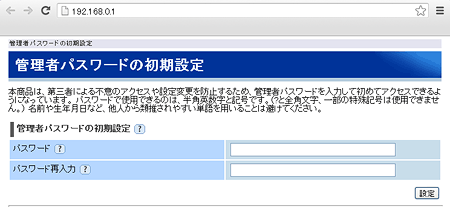
任意のパスワードを入力し其の右下の 設定 ボタンをクリックすれば以下のログイン画面に遷移するでしょう。 此処にユーザー名を admin として今自ら設定したばかりのパスワードを入力すると言う塩梅です。
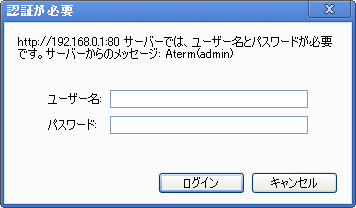
以下の図の如く、無事WM3800Rの管理画面は開かれました。
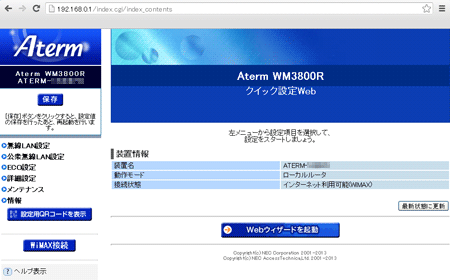
初めての使用と使用感
端末の到着に直ぐ様満充電を施したのが5月5日、 此れより2日置いた7日に初回接続した際にWM3800Rの液晶画面に表示されていた充電率が88%、 其の日の午後に持ち出して4時間余り使用した残量が15%でした。 残念ながら連続通信化能の最大が前機種から2時間短くなった約8時間とあるよりは些か実数値が劣りますが、 カタログ値との比較は大凡が此の程度だろうと思われ、先ず先ずと言った感じではないでしょうか。

電池容量は其の大きさと密接に関係しますから ユーザーの要望として連続通信可能時間は最早充分であるから 次回は小型化を優先して欲しい、との意見が相次いだのかも知れません。 5月5日の記事に3代揃い踏みの写真を掲載したのに判然たる其の劇的な小型化は従って達成されたのでしたが、 カタログ値2時間の短縮は些か心許ないのも心情的に正直な処、 此の仕様が如何なる具合かは又追って記事にすることもあるでしょう。
さて用事も終わり、引き上げようとして、 感覚的ながら端末を忘れそうになったのは其の小ささから出先の例えば飲食店などでは テーブル上の紙ナプキンやベル、ミルクなどの備品と紛れてしまった所為で、小型化の実感でもありました。
忘れ掛けて手に取った其の端末はほんのり温まっていはしたものの 熱を帯びている、と表現する程でもなく、此れならばメーカーが推奨しはしないでしょうが、 電源を入れたままポケットに忍ばせ持ち歩いても別段困るような気もしません。 そんなことを思いながら電源を切って胸ポケットに放り込んで、 さて帰途に寄り道などすれば、脆弱な胸のポケットに関わらず其の中の端末の存在を忘れてしまう程で、 小型化の狙い通りの恩恵が受けられる訳です。 従ってスマートフォンのデータ通信の契約をWM3800Rとの連携を前提とした上で工夫すれば 経費節減の可能性も見えてくることとなります。
使用開始後に届いたとくとくBB封書

そんな携帯キャリアとの契約内容に思いを致しながら帰り着いた5月7日の自宅の郵便受けには とくとくBBからの封書が届いており、 開封してみれば右の写真の如く とくとくBB登録証 及び 保存版GMOとくとくBBご利用ガイドブック が入っています。
前者には発行日や会員ID、パスワードが記され、 申込時に若し情報を取り忘れても此方で接続可能となっており、 発行日からは重要な解約月なども窺える、先ずは大事に取っておくべきA4用紙1枚となっています。 此の契約ではメールアドレス、ホームページスペースも提供されており、 其の接続に関する情報も記され、長期的に当該プロバイダを利用する予定に於いては重要なものとなるでしょう。 後者はプロバイダの利用に関するもので、 WiMAXに限らずインターネット接続全般について説明がされており、 ネットに馴れた向きには其れ程重要度の高いものではないかも知れません。
使用開始より数日経過した状況
以上記した初回接続から数日使い続けて、 取敢えず問題なく利用出来ており、失敗擬きは失敗擬きで済んだのかも知れず、 ホッと一安心はしているものの、 何某か問題の発生すればまた本ブログに其の内容をシェアする積りではいます。